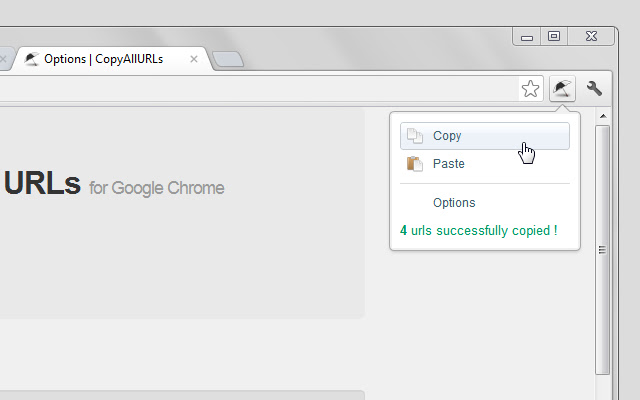パソコンで閲覧中のウェブページの続きをスマートフォンで見る方法
調べものをするためにパソコンであれこれと検索している途中で、外出する時間になり、作業を中断しなければならなくなったことはないでしょうか?スマートフォンがあれば外出先で調べ直すこともできますが、もう一度初めから検索し直すのも面倒です。
そこで今回は、パソコンで閲覧していたウェブページを引き続きスマートフォンで閲覧するためのテクニックを紹介したいと思います。
ブラウザの同期機能を使う
はじめに紹介するのはブラウザの同期機能を使った方法です。
Google ChromeやMicrosoft Edgeを使っている場合、パソコンとスマートフォンに同じアカウントでログインして同期機能を有効にすることで、パソコンで見ているウェブページをワンクリックでスマートフォンに送れるようになります。
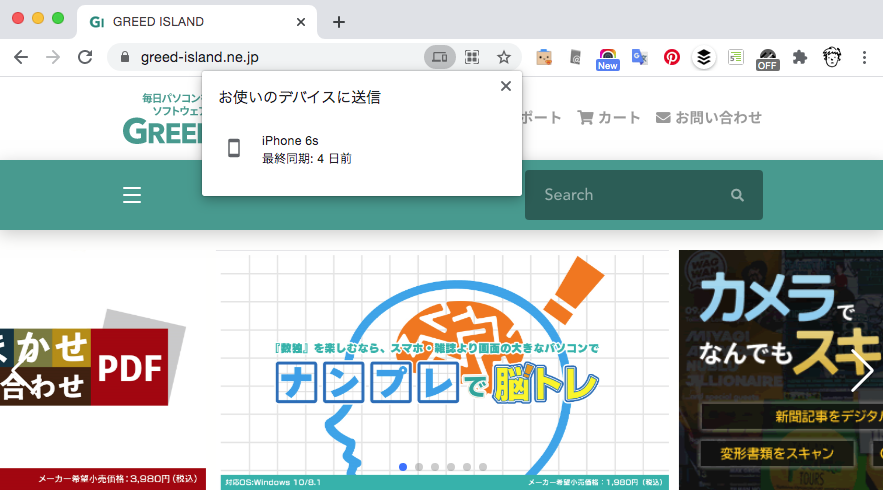
同期機能を有効にすることで、ブックマークや閲覧履歴も複数端末間で共有できるようになるため、スマートフォンやタブレットの閲覧履歴をパソコンからも確認できるようになり、複数の端末を使った作業がスムーズにできるようになります。
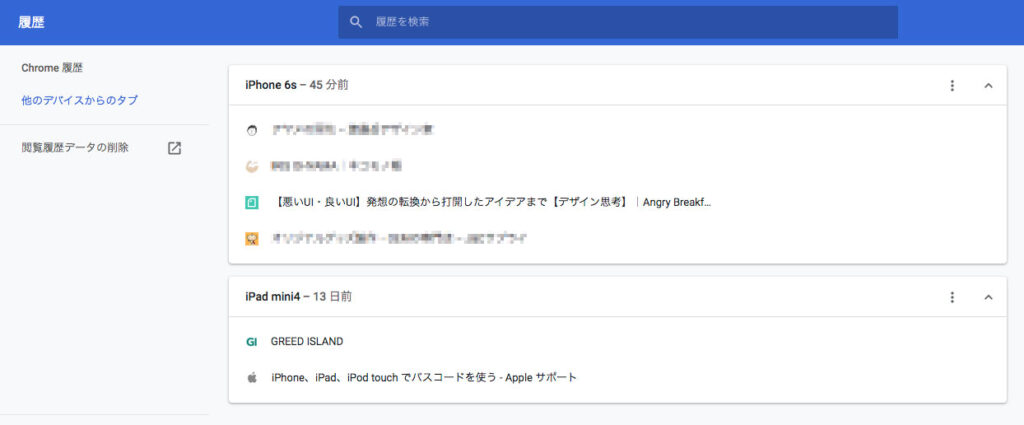
上記の例ではGoogle Chromeを使いましたが、Safari、Edge、Firefoxなどのブラウザも同じ機能を備えています。いずれの場合もパソコンとスマートフォンで同じブラウザを使うところがポイントです。
参考:複数のデバイス間でページや通話を共有する – パソコン – Google Chrome ヘルプ
自分宛にメールを送る
次に紹介するのは、パソコンで閲覧しているウェブページのURLを自分宛てにメールで送り、それをスマートフォンのメールアプリで開いてURLにアクセスする方法です。
シンプルで古典的な方法ですが、余計なアプリケーションを追加する必要がなく、OSやアプリのバージョン互換に起因する不具合などの心配もありません。また、先述したブラウザの同期機能のような特別な設定も不要で、パソコンとスマートフォンで別々のブラウザを使っていても問題ありません。
筆者はパソコンのブラウザは主にGoogle Chromeを使っていますが、iPhoneやiPadのブラウザはSafariを使うことが多いため、デバイス間でのURL共有にはこの方法か後述するPocketを使うことが多いです。
デメリットは、複数のURLを共有したいときに手間がかかる点ですが、Google Chromeを使っていれば、拡張機能の「Copy All Urls」をインストールすれば、開いているすべてのタブのタイトルとURLをまとめてコピーできて効率的です。
Pocketに保存する
Pocketは、インターネット記事のリーディングリストを管理するためのアプリおよびウェブサービスです。ネットサーフィンをしていて気になった記事を一時的に保存しておくような、いわゆる「後で読む」リストの作成・管理がしやすいように作られており、オフラインでの閲覧にも対応しています。
また、登録したウェブページに任意のタグを付けてカテゴリー分けしたり、お気に入りのページにスターを付けてすぐに呼び出せるようにできるなど、オンラインブックマークとしての機能も充実しているため、特定のプロジェクトに関連するブックマークをひとつにまとめておきたいときにも便利です。
Windows、Mac、iOS、Androidをはじめとした多くのOSに対応しており、ブラウザを問わずに利用できるため、普段から複数のOS・ブラウザを使用している場合でも環境に左右されずに利用できるのが大きなメリットです。
Google ChromeやMicrosoft Edgeの拡張機能「Save to Pocket」をインストールすれば、今見ているページをワンクリックでPocketに保存できるので、すぐに別のデバイスからも閲覧できます。
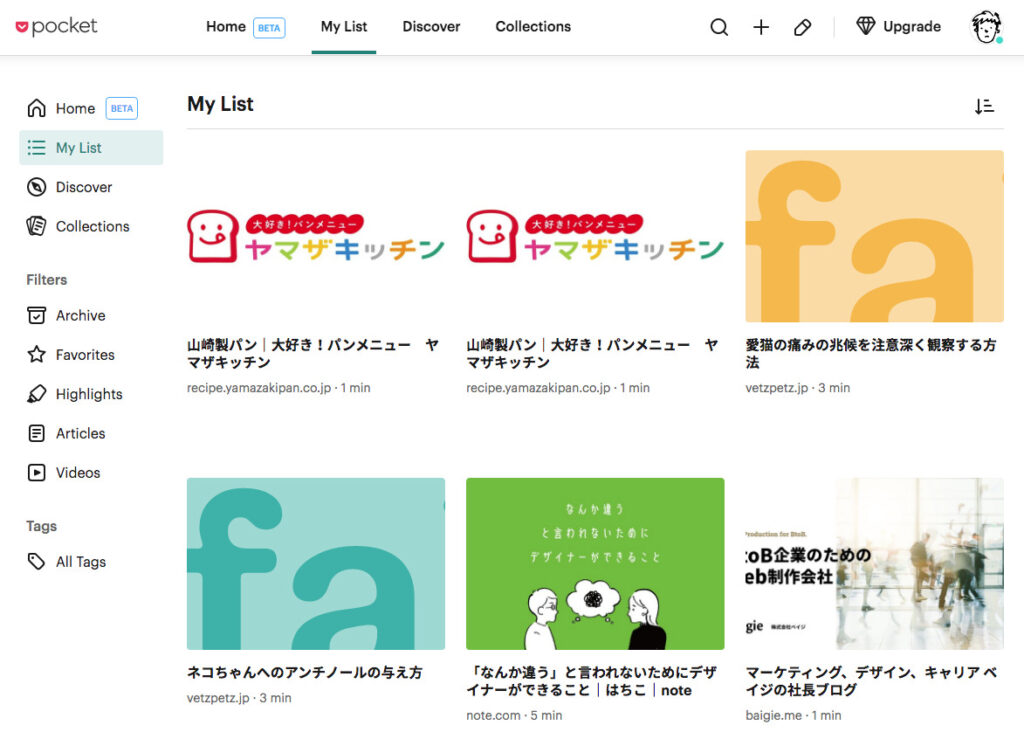
まとめ
パソコンで閲覧中のウェブページの続きをスマートフォンで見る方法を紹介しました。
パソコンとスマートフォンで同じブラウザを使っているのであれば、はじめに紹介したブラウザの同期機能を使う方法が一番簡単ですが、筆者のようにパソコンとスマートフォンで別々のブラウザを使っている場合は、メールかPocketを使う方法がよいのではないかと思います。
今回紹介した方法以外にも、オンラインブックマークサービスを使ったり、Evernoteなどのノートアプリを使う方法もあるので、ぜひいろいろと試してみて、自分が使いやすいと思う方法を見つけてください。